最便捷的实时预览方法是使用Live Server扩展,它能启动本地服务器并实现保存后自动刷新;通过安装Debugger for chrome等扩展并配置launch.JSon,可在vscode中直接调试前端代码,设置断点、单步执行、查看变量,实现编码与调试一体化,显著提升开发效率。
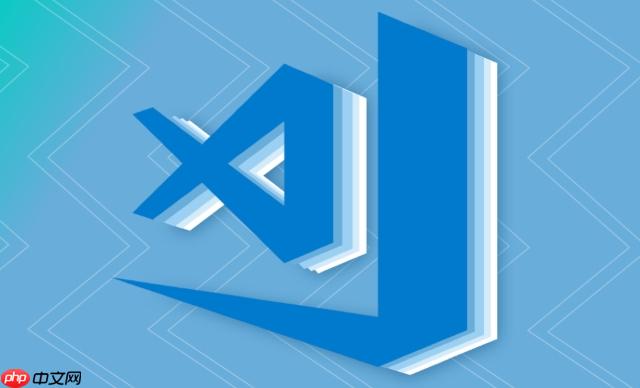
VSCode本身并没有内置一个浏览器来直接“浏览效果”,它更像是一个强大的代码编辑器和开发环境。但别担心,它之所以能成为前端开发者的宠儿,正是因为它能通过各种扩展和巧妙的配置,让你在编写代码的同时,几乎无缝地实现实时预览和高效调试网页。这感觉就像你的代码编辑器突然长出了“眼睛”和“大脑”,一边写一边看,有问题直接修正,效率自然就上去了。
解决方案
要在VSCode里实现实时预览和调试网页效果,核心思路是利用它的扩展生态和与浏览器调试工具的联动。最直接也最常用的方法,就是安装几个关键的扩展。
首先,对于实时预览,我个人觉得“Live Server”是必备神器。它能为你正在编辑的html文件启动一个本地开发服务器,并且当你保存文件时,浏览器会自动刷新,实时显示你修改后的效果。安装它非常简单,打开VSCode的扩展视图(
Ctrl+Shift+X
),搜索“Live Server”,点击安装即可。安装完成后,在HTML文件上右键,选择“Open with Live Server”,或者点击VSCode右下角的“Go Live”按钮,一个本地服务器就会启动,并在你的默认浏览器中打开页面。它甚至支持Scss/less的编译,虽然只是简单的文件监听,但对于快速迭代来说,已经足够了。
接着,谈到调试,VSCode与主流浏览器(如Chrome、edge)的集成调试能力简直是神来之笔。你需要安装“Debugger for Chrome”或“Debugger for Edge”扩展,具体取决于你常用的浏览器。安装步骤和Live Server类似。安装好后,你可以在VSCode中直接设置断点,然后通过启动配置(
launch.json
)来启动浏览器并附加调试器。通常,我会创建一个简单的
launch.json
配置,指向Live Server启动的地址,这样就能在VSCode里一边看着代码,一边在浏览器里调试了。比如,一个基本的配置可能是这样的:
{ "version": "0.2.0", "configurations": [ { "type": "chrome", "request": "launch", "name": "Launch Chrome against localhost", "url": "http://127.0.0.1:5500", // 替换为Live Server的端口 "webRoot": "${workspaceFolder}" } ] }
保存这个配置后,你就可以在调试视图(
Ctrl+Shift+D
)中选择这个配置,然后点击绿色的播放按钮,VSCode就会启动Chrome浏览器,并自动连接调试器。这样,你就可以在VSCode里设置断点、单步执行、查看变量,甚至修改CSS,所有操作都在一个ide里完成,极大减少了在编辑器和浏览器开发者工具之间来回切换的摩擦力。
VSCode里实时预览HTML/CSS/JS最便捷的方法是什么?
要说在VSCode里实时预览HTML/CSS/JS最便捷的方法,那毫无疑问就是“Live Server”这个扩展了。我用它好几年了,每次新建一个前端项目或者只是想快速测试一段HTML结构和样式,第一个想到的就是它。它的便捷性体现在几个方面:
首先是零配置启动。你不需要去手动配置任何服务器,也不需要懂Node.js或者其他后端知识。安装完扩展,对着你的HTML文件右键一下,选择“Open with Live Server”,或者点击底部状态栏的“Go Live”按钮,一个本地服务器就瞬间跑起来了。这对于新手或者只是想快速验证想法的开发者来说,简直是福音。
其次是自动刷新。这是它最核心的功能,也是“实时预览”的精髓。当你修改并保存HTML、CSS或JavaScript文件时,Live Server会检测到这些变化,并自动通知浏览器刷新页面。你几乎可以做到“所见即所得”,修改一个样式属性,保存,然后瞬间就能在浏览器里看到效果,这种即时反馈对于提高开发效率和调试体验是至关重要的。特别是在调整布局或颜色时,少了手动刷新的步骤,流程会流畅很多。
再来,它支持多文件类型。虽然名字叫“Live Server”,但它不仅仅是服务HTML文件。它也能很好地处理CSS、JavaScript文件,甚至是一些图片等静态资源。这意味着你整个前端项目的静态部分都能通过它来预览。对于一些简单的前端项目,或者SPA(单页应用)的静态骨架,Live Server都能提供非常不错的服务。
当然,它也有一些局限性,比如它只是一个简单的静态文件服务器,不具备复杂的后端逻辑处理能力,也不能处理需要构建工具(如webpack、Vite)才能运行的项目。但对于纯粹的HTML、CSS、JS开发,或者作为更复杂前端项目的一个快速预览入口,Live Server的便捷性是无可替代的。它让“写代码-看效果”这个循环变得异常紧凑,大大提升了开发体验。
如何在VSCode中直接调试前端代码,告别浏览器来回切换?
在VSCode中直接调试前端代码,确实能显著提升开发效率,让我可以告别那种频繁在编辑器和浏览器开发者工具之间来回切换的“精神分裂”状态。核心在于利用VSCode强大的调试器集成能力,特别是针对Chrome或Edge浏览器的调试扩展。
这个过程的关键在于配置
launch.json
文件。这个文件定义了VSCode如何启动或附加到你的应用程序进行调试。通常,我会创建一个新的调试配置,类型选择
chrome
(如果你用Edge,就选
msedge
),然后设置
request
为
launch
,这意味着VSCode会启动一个新的浏览器实例。最重要的是
url
字段,它应该指向你的前端应用运行的地址。如果我正在使用Live Server,那么这个URL就是Live Server提供的本地地址,比如
http://127.0.0.1:5500
。
webRoot
字段则指向你的项目根目录,这样调试器才能正确映射源代码。
一旦配置完成,你就可以在VSCode的调试面板(通常是侧边栏的虫子图标)中选择你刚刚创建的调试配置,然后点击绿色的播放按钮启动调试会话。这时,VSCode会为你启动一个新的浏览器窗口,并自动连接调试器。
接下来,你就可以在VSCode的源代码文件中设置断点了。只需点击代码行号左侧的空白区域,就会出现一个红点。当浏览器执行到这一行代码时,程序就会暂停。此时,VSCode的调试面板会显示当前的变量值、调用堆栈等信息,你还可以单步执行(Step Over、Step Into、Step Out),观察代码的执行流程。这种体验与在浏览器开发者工具中调试几乎无异,但所有操作都在你的编辑器里完成,上下文切换的成本大大降低。
我个人觉得,这种集成调试的优势在于:
- 集中式工作流:所有开发任务——编码、预览、调试——都集中在VSCode一个界面内,减少了认知负荷。
- 源代码映射:即使你的代码经过了打包、压缩,VSCode也能通过Source map正确映射到原始的es6或typescript源代码,让你调试起来毫无障碍。
- 条件断点与日志点:VSCode支持设置条件断点(只在特定条件下触发)和日志点(不暂停执行,只输出信息到调试控制台),这些高级功能在排查复杂问题时非常有用。
告别浏览器来回切换,意味着我能更专注于代码本身,而不是工具之间的切换操作。这种沉浸式的调试体验,对于提升开发效率和减少错误,有着实实在在的帮助。
除了实时预览和调试,VSCode还能怎样提升前端开发效率?
除了实时预览和调试这些显而易见的功能,VSCode在提升前端开发效率方面,还有很多“隐藏”或被低估的特性和扩展。它不仅仅是一个代码编辑器,更像是一个可高度定制的开发生态系统。
首先,智能代码补全和语法高亮是基础,但VSCode做得非常出色。对于HTML、CSS、JavaScript(包括ES6+和TypeScript),它提供了极其精准和上下文感知的代码补全,大大减少了拼写错误和查找API文档的时间。特别是对于大型项目,当你导入了各种库和框架时,其智能提示能帮助你快速找到所需的方法和属性。
其次,集成终端是一个小而美的功能。我几乎不会离开VSCode去打开独立的终端窗口。在VSCode内部直接运行
npm install
、
npm run dev
、
git commit
等命令,保持了工作流的连贯性。这避免了窗口切换的麻烦,也让我在查看代码的同时,能即时看到命令的输出。
再者,Git集成是VSCode的另一个亮点。它内置了强大的Git版本控制功能,你可以在VSCode里直接查看文件修改、暂存、提交、拉取、推送,甚至进行分支管理和合并冲突解决。可视化地看到代码的变更,对于团队协作和代码管理来说,效率提升是巨大的。我个人很少需要命令行Git,大部分操作都在VSCode里完成。
还有一些我个人觉得非常提升效率的扩展:
- Prettier / ESLint:这两个是代码格式化和规范检查的黄金搭档。Prettier能自动格式化你的代码,确保团队所有成员的代码风格一致,减少了Code Review中关于格式的争论。ESLint则能帮助你发现潜在的语法错误和不规范写法,在代码提交前就解决掉这些问题,保证代码质量。
- Path Intellisense:这个扩展在输入文件路径时提供智能补全,特别是在大型项目中,文件层级深,手动输入路径很容易出错。
- Bracket Pair Colorizer (或VSCode内置的括号对颜色):通过不同颜色来匹配括号,让代码结构一目了然,减少了因为括号不匹配导致的语法错误。
此外,多光标编辑也是一个效率神器。按住
Alt
键(macos是
Option
键)点击,或者使用
Ctrl+D
(macos是
Cmd+D
)选择下一个匹配项,可以同时在多个位置编辑。这在批量修改变量名或者重复的代码块时,能节省大量时间。
总的来说,VSCode通过其核心功能、丰富的扩展生态和高度的可定制性,为前端开发者提供了一个全方位的效率提升方案。它不仅仅是写代码的工具,更是我前端开发工作流中不可或缺的“瑞士军刀”。


















